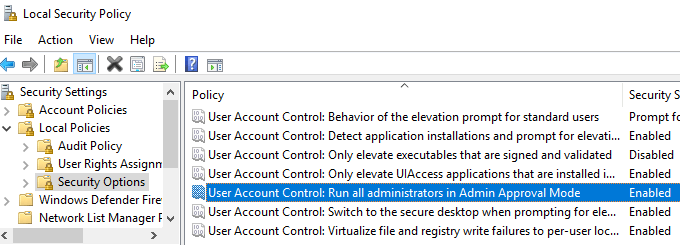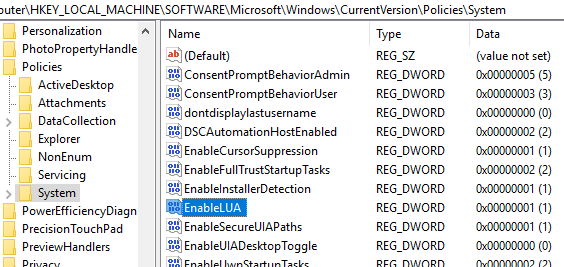Kontrola konta użytkownika jest jedną z tych funkcji w systemie Windows, których wielu ludzi naprawdę nie rozumie. Większość ludzi po prostu denerwuje, że ciągle pojawiają się wyskakujące okna z prośbami o pozwolenie na robienie rzeczy takich jak instalowanie aplikacji, zmiana ustawień itp. Wiele osób nawet wyłącza UAC tylko po to, żeby nie musieli się nimi przejmować. .
Na początek powinieneś przeczytać doskonały przewodnik napisany przez How to Geek, dlaczego nie jest to dobry pomysł wyłącz UAC w Windows 7. Teraz ich artykuł ogólnie mówi, że nie powinieneś wyłączać UAC i całkowicie zgadzam się z tym poglądem. Jednak w systemie Windows 10 nastąpiła poważna zmiana w sposobie działania UAC, a teraz ma on na celu zapewnienie bezpieczeństwa komputera, nawet jeśli "wyłączysz" UAC. Wyjaśnię więcej o tym, jak to działa w tym artykule.
Po pierwsze, poznajmy trochę, co robi UAC. Nie będę wchodził w szczegóły, ponieważ możesz przeczytać wyżej wymieniony artykuł, aby uzyskać więcej szczegółów. Zasadniczo po zalogowaniu się do komputera jako administrator aplikacje uruchomione na komputerze nie mają uprawnień administracyjnych, takich jak konto. Zamiast tego jest coś, co nazywa się poziomem integralności. Najwyższy poziom integralności oznacza, że aplikacja będzie miała pełny dostęp administratora. Proces średniej uczciwości będzie miał taki sam dostęp, jak standardowe konto użytkownika z ograniczonymi uprawnieniami.
W Windows 7 / Vista wyłączanie UAC naprawdę nie jest dobrym pomysłem, ponieważ wszystkie procesy działają wtedy na najwyższym poziomie integralności, co oznacza, że jeśli złapiesz jakieś złośliwe oprogramowanie podczas korzystania z IE, złośliwe oprogramowanie będzie miało pełny dostęp administratora do twojego systemu, tak jak IE.
Jednak to wszystko zmienia się w Windows 10. W Windows 10, nie możesz nawet wyłączyć UAC bez hackowania rejestru lub modyfikowania zasad grupy. W Windows 7, jeśli przejdziesz do Panel sterowania, kliknij Konta użytkowników, a następnie Zmień ustawienia Kontroli konta użytkownika, możesz przeciągnąć pasek aż do Nigdy nie powiadamiaj.
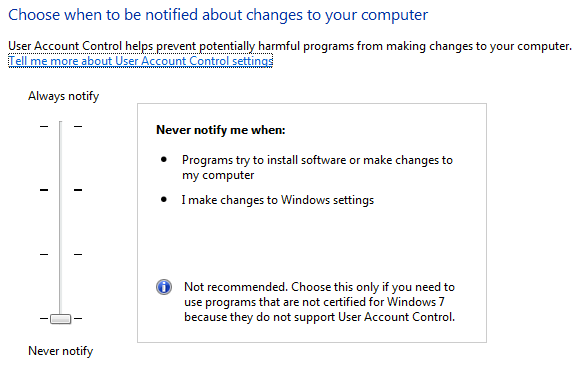
Możesz także przejść do tego samego okna dialogowego, podążając tą samą ścieżką w Windows 10. Oto różnica: w systemie Windows 7 UAC jest w pełni wyłączony. W systemie Windows 10 UAC nie jest wyłączony, po prostu nie otrzymujesz powiadomień. Dokładnie, usługa UAC działa, a wszystkie żądania podniesienia uprawnień przez administratorów są automatycznie zatwierdzane, podczas gdy wszystkie żądania podniesienia poziomu przez standardowych użytkowników są automatycznie odrzucane. Jak więc naprawdę wyłączyć UAC?
Po pierwsze, powodem, dla którego zrobił to Microsoft, jest nowa funkcja zabezpieczeń w systemie Windows 10 dla aplikacji Universal Store o nazwie AppContainer, która naprawdę ogranicza to, które obszary systemu operacyjnego aplikacje mogą również czytać i pisać. Kiedy naprawdę wyłączysz UAC w Windows 10, nie możesz uruchamiać żadnych aplikacji ze sklepu Windows! Tak, dobrze to słyszałeś!
Jeśli wyłączysz UAC w systemie Windows 10, nie będziesz w stanie uruchamiać aplikacji ze sklepu Windows (aplikacje uniwersalne). Zamiast tego uzyskasz ładne okno dialogowe z informacją "Ta aplikacja nie może się otworzyć. Aplikacja nie może się otworzyć, gdy Kontrola konta użytkownika jest wyłączona".
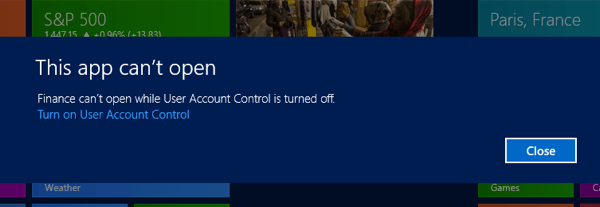
Czyli mając to na uwadze, w jaki sposób wyłączyć UAC w Windows 10? Najprostszym i najlepszym sposobem jest edycja lokalnej polityki bezpieczeństwa. Możesz to zrobić, klikając Start i wpisując secpol.msc. Rozwiń Zasady lokalne, a następnie kliknij Opcje bezpieczeństwa.
Przewiń w dół do Kontrola konta użytkownika: uruchom wszystkich administratorów w trybie zatwierdzania przez administratora. Domyślnie powinna być włączona. Jeśli chcesz wyłączyć UAC, kliknij go dwukrotnie i wybierz Wyłączone. Jeśli nie możesz edytować lokalnej polityki bezpieczeństwa, możesz również zmienić wartość w rejestrze (kliknij Start i wpisz regedit).
Musisz iść do następujący klucz rejestru:
HKEY_LOCAL_MACHINE\SOFTWARE\Microsoft\Windows\CurrentVersion\Policies\System
Znajdź EnableLUAklucz i zmień wartość na 0, co wyłącza UAC. Po wprowadzeniu tej zmiany zobaczysz komunikat z Centrum akcji z informacją, że musisz ponownie uruchomić, aby wyłączyć UAC.
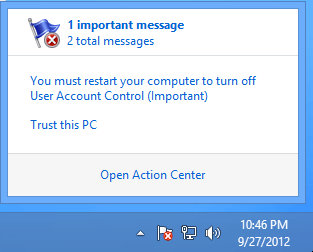
Tak więc, na stałe wyłączenie UAC w Windows 10 jest również złym pomysłem. Jednak przesunięcie paska suwaka w dół do Nigdy nie powiadamiajnie jest już tak złe jak kiedyś. Teraz zamiast wyłączania Kontroli konta użytkownika otrzymasz mniej monitów, a wszystkie procesy będą działać na odpowiednim poziomie integralności na podstawie początkowego żądania. Oznacza to, że nie musisz martwić się, że proces ma podwyższone uprawnienia już w systemie Windows 10! Tylko wyłączenie UAC za pomocą powyższych metod spowoduje taki sam efekt jak wyłączenie UAC w Windows 7, gdzie wszystkie procesy działają na najwyższym poziomie integralności.
Więc bez konieczności wyłączania kontroli konta użytkownika, w jaki sposób działa aplikacja najwyższy poziom integralności w systemie Windows 10? Właściwie to musi poprosić o pozwolenie w kodzie, co oznacza, że wiele programów nie będzie działać dobrze z Windows 10, chyba że przepisał kod, aby poprawnie poprosić o pozwolenie.
Podsumowując, pamiętaj, że bez względu na to, co czytasz w trybie online, przeniesienie suwaka do opcji Nigdy nie powiadamiaj w systemie Windows 10 nie wyłącza funkcji UAC. Po drugie, przesunięcie suwaka w dół nie jest tak niebezpieczne jak w Windows 7 i Vista. Jeśli naprawdę nie chcesz tych monitów, jest to najlepsza opcja, a jednocześnie zapewnia bezpieczeństwo Twojego systemu. Na koniec, jeśli naprawdę chcesz wyłączyć UAC w Windows 10, użyj powyższych metod, ale pamiętaj, że nie będziesz w stanie uruchomić żadnych aplikacji Windows Store.
Jeśli masz jakieś pytania dotyczące UAC w Windowsie 10, proszę zamieścić swój komentarz tutaj, a ja postaram się pomóc. Ciesz się!